Linux Mint에서 파일 이름을 일괄적으로 바꾸는 방법
Linux에서 한 번에 여러 파일의 이름을 바꾸려는 경우가 여러 가지 있습니다. 이러한 시나리오의 한 가지 좋은 예는 사진 컬렉션을 정리할 때입니다. 파일 그룹의 이름을 한 번에 변경해야 하는 경우 Linux Mint에서 이름을 변경하는 방법은 다음과 같습니다.
Linux Mint에서 데스크탑 환경으로 XFCE를 사용하는 경우 적절한 도구가 함께 제공됩니다. 앱 메뉴 -> 액세서리 > 일괄 이름 바꾸기에서 찾을 수 있습니다.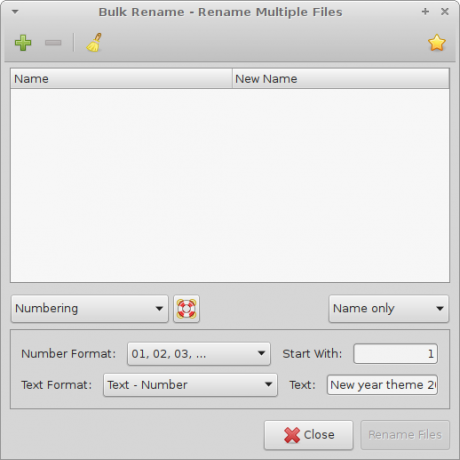
파일과 폴더의 이름을 바꾸는 데 사용할 수 있는 매우 간단한 사용자 인터페이스를 제공합니다.
그러나 Linux Mint의 기본 데스크톱 환경인 MATE 또는 Cinnamon을 실행 중이므로 파일 관리자에 일괄 이름 바꾸기 도구가 없습니다.
이 문제를 해결하려면 GPRename이라는 추가 앱을 설치해야 합니다.
이는 콘솔 명령이나 소프트웨어 관리자 앱을 통해 수행할 수 있습니다.
콘솔 작업을 선호하는 경우 다음 명령을 입력합니다.
$ sudo apt-get 설치 gprename
또는 앱 메뉴에서 소프트웨어 관리자를 열고 검색 상자에 다음 텍스트를 입력합니다.
gprename
엔터 키를 치시오. 당신을 위한 앱을 찾을 것입니다:
당신은 끝났습니다!
